Hinweis
Für den Zugriff auf diese Seite ist eine Autorisierung erforderlich. Sie können versuchen, sich anzumelden oder das Verzeichnis zu wechseln.
Für den Zugriff auf diese Seite ist eine Autorisierung erforderlich. Sie können versuchen, das Verzeichnis zu wechseln.
NuGet-Pakete enthalten wiederverwendbaren Code, der von anderen Entwicklern für die Verwendung in Ihren Projekten verfügbar gemacht wird. Unter Was ist NuGet? finden Sie weitere Informationen. Pakete werden über den NuGet-Paket-Manager in einem Visual Studio für Mac-Projekt installiert. Dieser Artikel zeigt den Prozess mit dem beliebten Newtonsoft.Json-Paket und einem .NET Core-Konsolenprojekt. Derselbe Prozess ist auch auf jedes andere Xamarin- oder .NET Core-Projekt anwendbar.
Beziehen Sie sich nach der Installation mit using <namespace> auf das Paket im Code, wobei <Namespace> für das von Ihnen verwendete Paket spezifisch ist. Nachdem der Verweis erfolgt ist, können Sie das Paket über die zugehörige API aufrufen.
Tipp
Einstieg in nuget.org: .NET-Entwickler finden Komponenten für die Verwendung in ihren eigenen Anwendungen üblicherweise durch das Durchsuchen von nuget.org. Sie können nuget.org direkt durchsuchen oder in Visual Studio nach Paketen suchen und diese installieren, wie in diesem Artikel dargestellt wird. Allgemeine Informationen finden Sie Suchen und Auswerten von NuGet-Paketen.
Voraussetzungen
- Visual Studio 2019 für Mac.
Sie können die 2019 Community-Edition kostenlos von visualstudio.com installieren oder die Professional oder Enterprise Edition verwenden.
Wenn Sie Visual Studio unter Windows verwenden, lesen Sie Installieren und Verwenden eines Pakets in Visual Studio (nur Windows).
Erstellen eines Projekts
NuGet-Pakete können in jedem beliebigen .NET-Projekt installiert werden, vorausgesetzt, das Paket unterstützt dasselbe Zielframework wie das Projekt.
Verwenden Sie für diese exemplarische Vorgehensweise eine einfache .NET Core-Konsolen-App. Erstellen Sie ein Projekt in Visual Studio für Mac über Datei > Neue Projektmappe, und wählen Sie die Vorlage .NET Core> App > Konsolenanwendung aus. Klicken Sie auf Weiter. Akzeptieren Sie die Standardwerte für Zielframework, wenn Sie dazu aufgefordert werden.
Visual Studio erstellt das Projekt, das im Projektmappen-Explorer geöffnet wird.
Hinzufügen des NuGet-Pakets „Newtonsoft.Json“
Verwenden Sie zum Installieren des Pakets den NuGet-Paket-Manager. Beim Installieren eines Pakets zeichnet NuGet die Abhängigkeit entweder in Ihrer Projektdatei oder in einer packages.config-Datei auf (je nach Projektformat). Weitere Informationen finden Sie unter Übersicht und Workflow für die Paketerstellung.
NuGet-Paket-Manager
Klicken Sie im Projektmappen-Explorer mit der rechten Maustaste auf Abhängigkeiten, und wählen Sie Pakete hinzufügen aus.
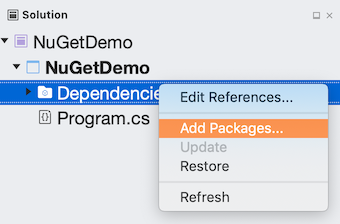
Wählen Sie „nuget.org“ in der linken oberen Ecke des Dialogfelds als Paketquelle aus, suchen Sie nach Newtonsoft.Json, und wählen Sie das Paket in der Liste und dann Pakete hinzufügen aus:
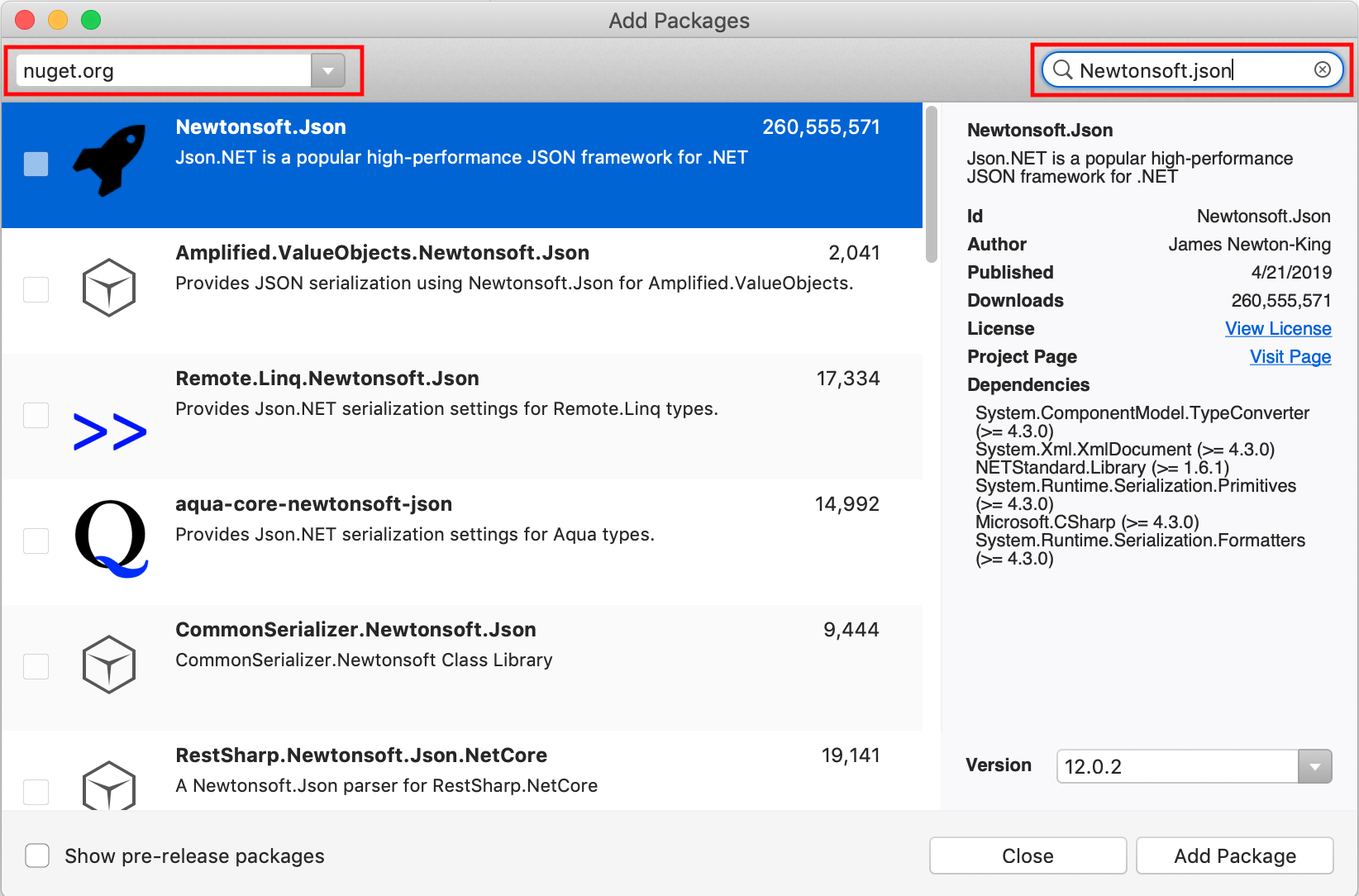
Weitere Informationen zum NuGet-Paket-Manager finden Sie unter Installieren und Verwalten von Paketen mithilfe von Visual Studio für Mac.
Verwenden der API „Newtonsoft.Json“ in der App
Wenn das Paket „Newtonsoft.Json“ im Projekt enthalten ist, können Sie die zugehörige JsonConvert.SerializeObject-Methode aufrufen, um ein Objekt in eine lesbare Zeichenfolge zu konvertieren.
Öffnen Sie die
Program.cs-Datei (befindet sich im Lösungspad), und ersetzen Sie den Inhalt der Datei durch den folgenden Code:using System; using Newtonsoft.Json; namespace NuGetDemo { public class Account { public string Name { get; set; } public string Email { get; set; } public DateTime DOB { get; set; } } class Program { static void Main(string[] args) { Account account = new Account() { Name = "Joe Doe", Email = "joe@test.com", DOB = new DateTime(1976, 3, 24) }; string json = JsonConvert.SerializeObject(account); Console.WriteLine(json); } } }Erstellen Sie die App, und führen Sie sie mit Auswahl von Ausführen > Debugging starten aus:
Sobald die App ausgeführt wird, wird die serialisierte JSON-Ausgabe in der Konsole angezeigt:
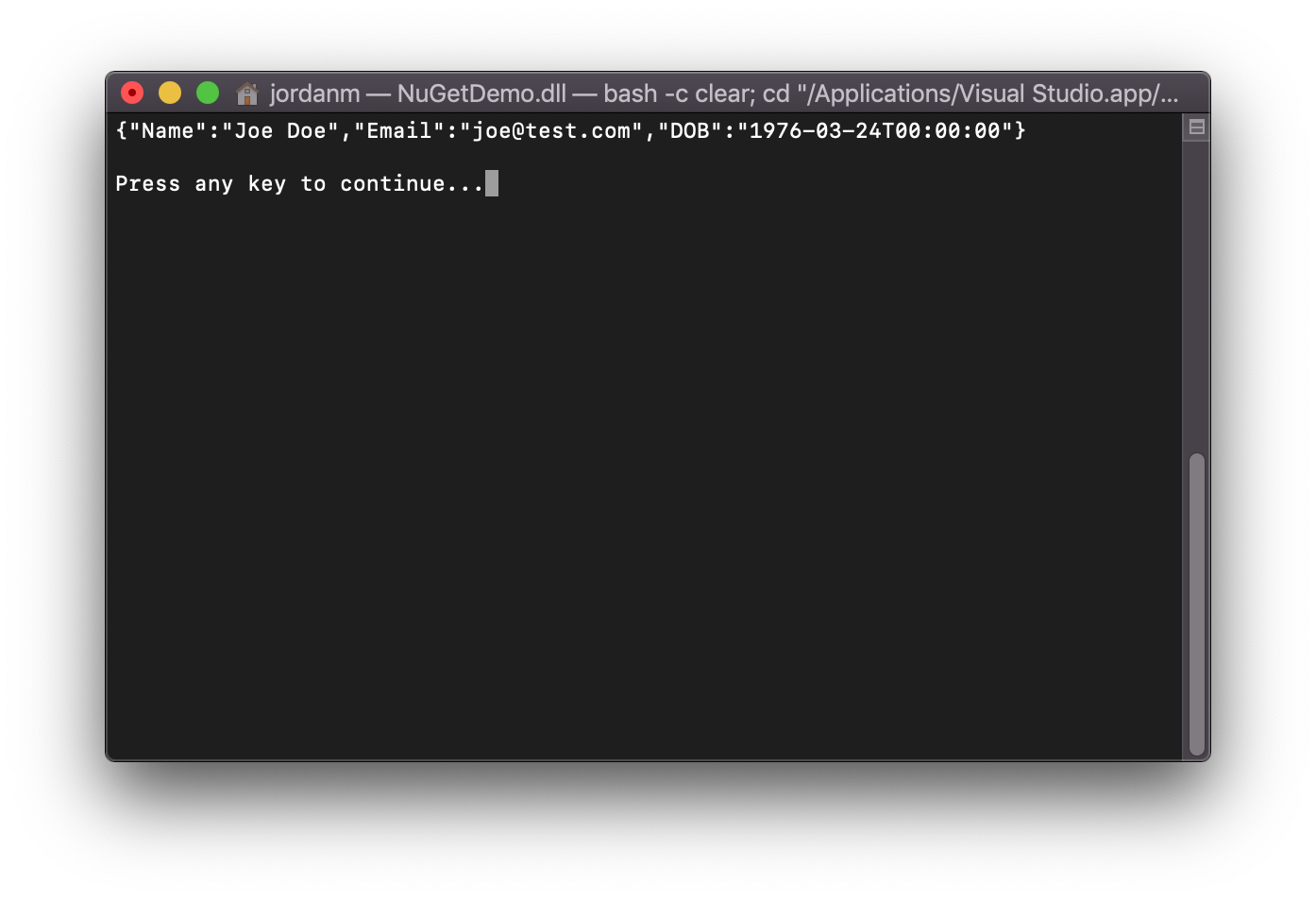
Nächste Schritte
Herzlichen Glückwunsch zur Installation und Verwendung Ihres ersten NuGet-Pakets!
Klicken Sie für weitere Informationen zu den Features von NuGet auf folgende Links.